文章目录
1 Hello World代码分析
//导入标准输入输出库
#include <stdio.h> //【包含头文件】 【std标准库】 【io input output 输入输出库】【 <>系统库】【 “” 自定义头文件】
//行注释
/*
块注释
*/
//主函数 一个程序有且只能有一个主函数
//函数的返回值类型 int整型
//函数的参数类型 void空类型
// chmod 666 a.txt b.txt c.txt
//int main(int argc,char *argv[])
//{}程序体代码体 函数体
int main(void)
{
//打印函数 ""引起来的成为字符串常量
//【转义字符 \n换行】 【;代表一条语句的结束,多个分号代表多个空语句】
printf("hello world\n");
//函数的返回值 如果在主函数中遇到return 代表程序结束
return 0;
//这是一行代码
}
[root@c c01]# gcc -o a a.c
[root@c c01]# ./a
hello world
2 System系统函数
使用system函数可以调用其他程序
需要使用系统库:<stdlib.h>
可以用在Linux平台和windows平台,但是调用的命令行不同
#include <stdlib.h>
#include <stdio.h>
int main(void)
{
int value = system("calc");
printf("返回值结果:%d\n",value);
return 0;
}
3 在QT平台下创建图形化界面
1、安装QT并设置环境变量
2、调试windows运行下gcc命令是否安装成功
3、打开QT开发环境,选择文件新建项目
4、在打开对话框中选择QT图形化界面
5、在新建好的项目中拖拽空间 push button 按钮
6、双击按钮,更改按钮名称
7、右击按钮,选择转到槽...,打开对话框
8、导入系统库 stdlib.h 输入system("calc");
9、导入系统库windows.h 输入WinExec("calc",SW_HIDE); 系统调用时默认隐藏黑窗口
注意:QT平台下创建项目不能含有中文路径
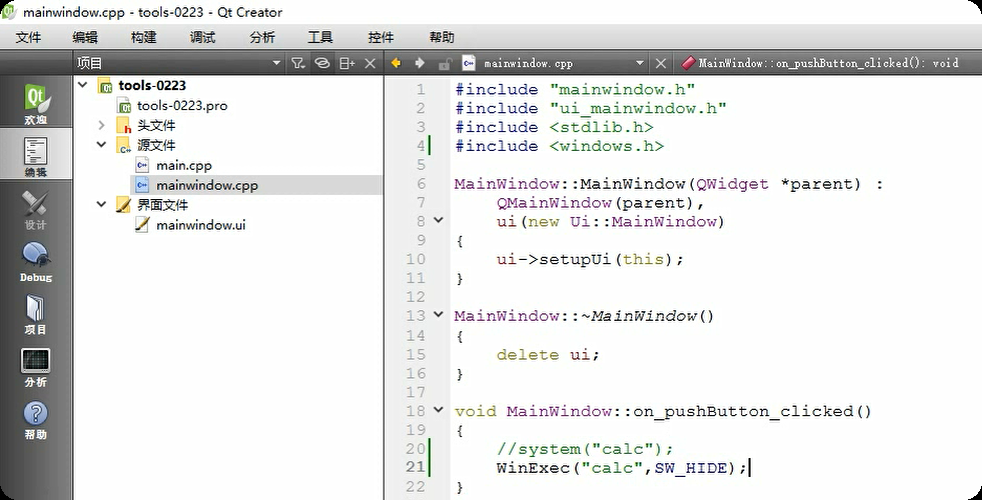
4 在VS平台下创建图形化界面:(MFC)
1、 打开项目选择MFC应用程序
2、在弹出对话框中选择基于对话框
3、选择视图界面中的工具箱,找到工具箱
4、在工具箱中找到Button按钮,在点击按钮后选择状态栏中的外观设置名称
5、双击按钮进入代码编辑界面
6、导入系统库windows.h 输入WinExec("calc",SW_HIDE); 系统调用时默认隐藏黑窗口
5 C语言编译过程
1、预处理
1) 宏定义展开
2) 头文件展开
3) 删除注释
4) 条件编译
格式:gcc -E a.c -o a.i
2、编译
1) 检查语法
2) 转化成汇编语言
格式:gcc -S a.i -o a.s
3、汇编
1) 将汇编语言转化成机器语言
格式:gcc -c a.s -o a.o
4、链接
1) 将库文件链接变成可执行文件
格式:gcc a.o -o a.exe
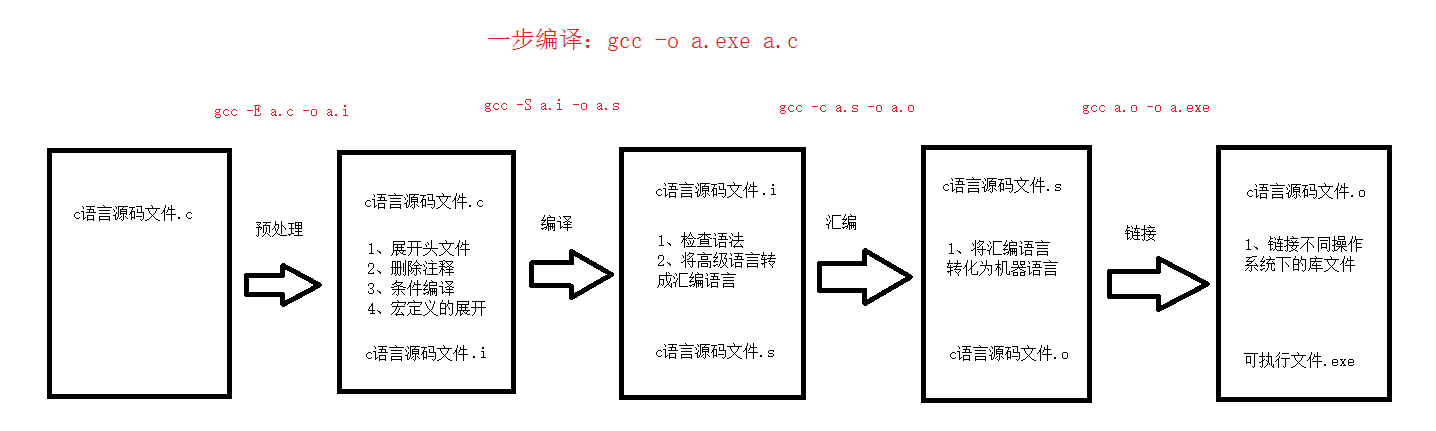
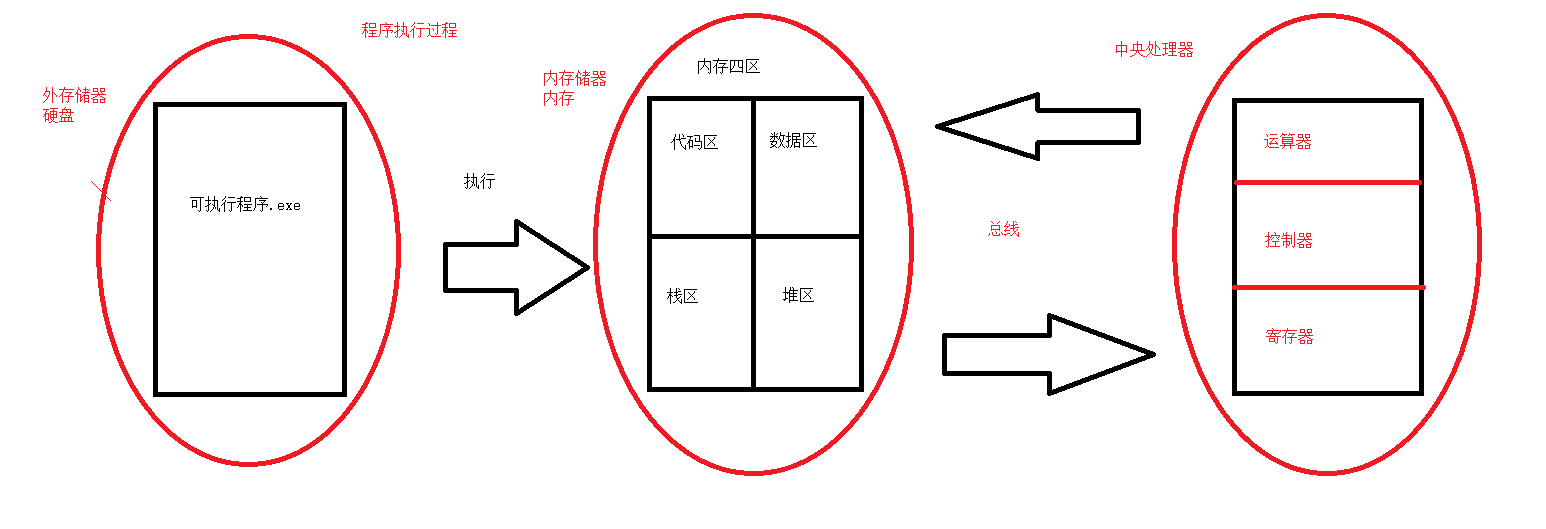
6 汇编语言
1 新建项目创建文建
2 写c语言源代码添加断点,调试执行
3 程序会停止在断点处,在调试菜单栏中选择窗口,在列表中选择反汇编,查看汇编源代码
4 汇编代码
__asm
{
mov a, 3 //3的值放在a对应内存的位置
mov b, 4 //4的值放在a对应内存的位置
mov eax, a //把a内存的值放在eax寄存器
add eax, b //eax和b相加,结果放在eax
mov c, eax //eax的值放在c中
}
7 处理由C语言函数的警告操作
1、#define _CRT_SECURE_NO_WARNINGS
放在程序第一行
2、#pragma warning(disable:4996
3、在项目中右击选择属性,在打开对话框中选择C/C++处理器
在预处理器定义中编辑 _CRT_SECURE_NO_WARNINGS
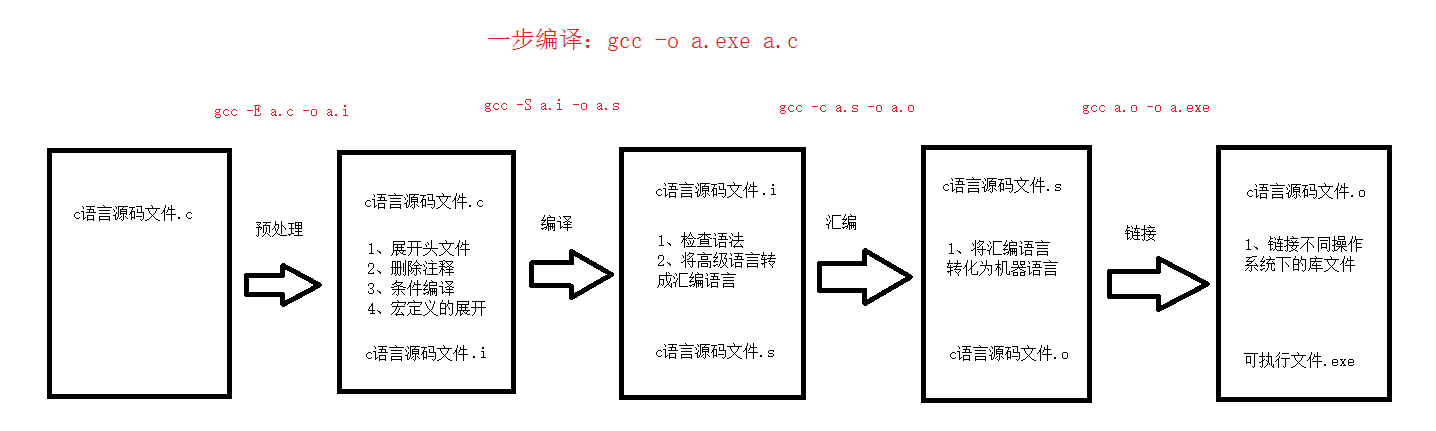
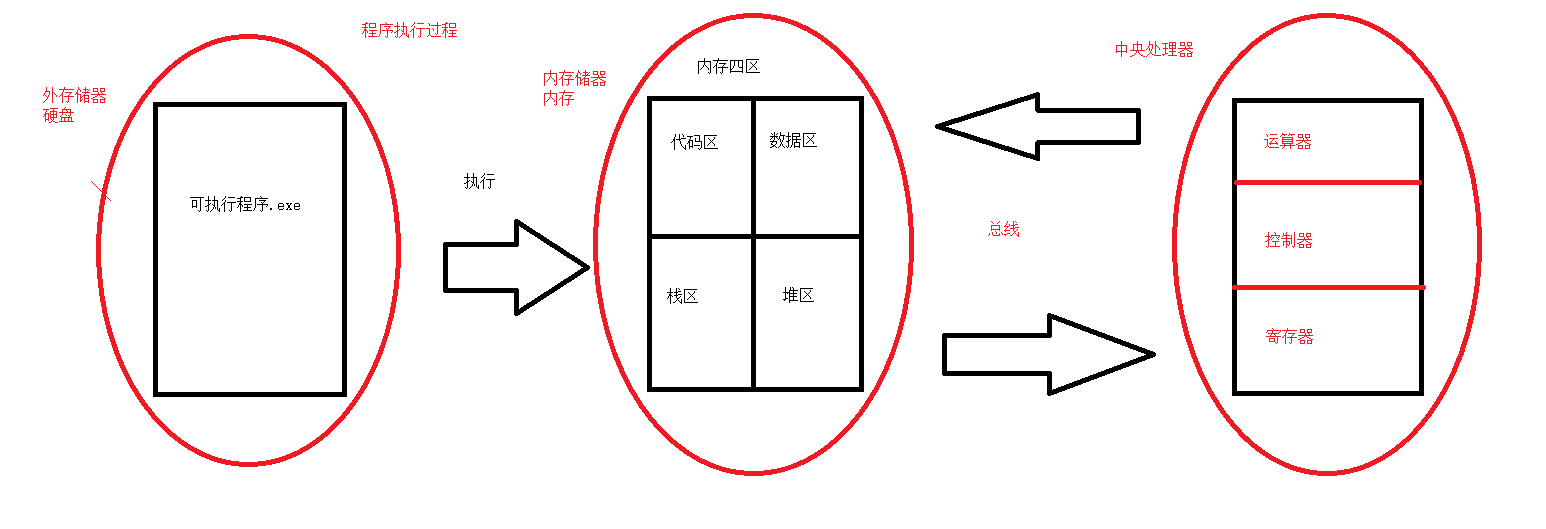
1 新建项目创建文建
2 写c语言源代码添加断点,调试执行
3 程序会停止在断点处,在调试菜单栏中选择窗口,在列表中选择反汇编,查看汇编源代码
4 汇编代码
__asm
{
mov a, 3 //3的值放在a对应内存的位置
mov b, 4 //4的值放在a对应内存的位置
mov eax, a //把a内存的值放在eax寄存器
add eax, b //eax和b相加,结果放在eax
mov c, eax //eax的值放在c中
}
 MySQL学习笔记
MySQL学习笔记